Heim >häufiges Problem >So finden Sie den geschlossenen Bereich im CAD
So finden Sie den geschlossenen Bereich im CAD
- coldplay.xixiOriginal
- 2020-08-22 09:53:3317180Durchsuche
So finden Sie den geschlossenen Bereich in CAD: Öffnen Sie zuerst CAD, klicken Sie dann auf den Objektpunkt der geschlossenen Figur und geben Sie den Befehl [CALAREA] in die Befehlseingabezeile ein . .

So finden Sie den geschlossenen Bereich in CAD:
1. Öffnen Sie die Zhongwang CAD-Software und klicken Sie in der Menüleiste auf [Extras]>[Abfrage]>[Bereich], wie unten gezeigt
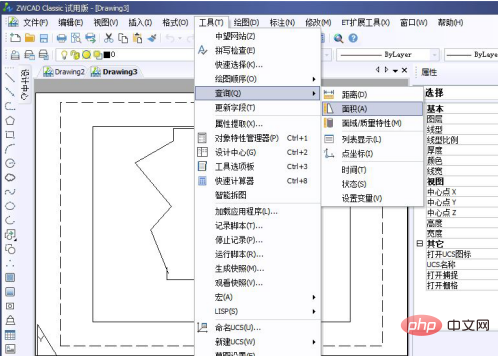
2. Wählen Sie mit der Maus den Objektpunkt der geschlossenen Figur aus oder wählen Sie direkt einen Punkt innerhalb des Umrisses der geschlossenen Figur aus und geben Sie den Befehl „CALAREA“ in die Befehlseingabezeile ein. Drücken Sie die Eingabetaste und der Bereich der geschlossenen Form wird in der Befehlsleiste angezeigt. Wie unten gezeigt
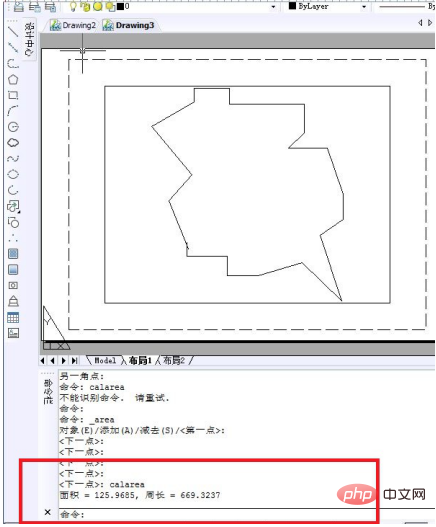
Das obige ist der detaillierte Inhalt vonSo finden Sie den geschlossenen Bereich im CAD. Für weitere Informationen folgen Sie bitte anderen verwandten Artikeln auf der PHP chinesischen Website!

